Win10 시스템에서 파일 이름을 일괄적으로 바꾸는 방법은 무엇입니까? 이는 많은 사용자들이 직면하는 일반적인 문제입니다. Win10 시스템에는 리소스 관리자, PowerShell 스크립트 등을 사용하여 파일 이름을 일괄적으로 바꾸는 방법이 많이 있습니다. 이 기사에서 PHP 편집자 Yuzai는 파일 이름 변경 요구 사항에 쉽게 대처할 수 있도록 Win10 시스템의 몇 가지 일반적인 파일 일괄 이름 변경 방법을 자세히 소개합니다. 다음에 알아봅시다!
1. 수정해야 할 파일을 찾아 마우스 오른쪽 버튼을 클릭하여 엽니다.
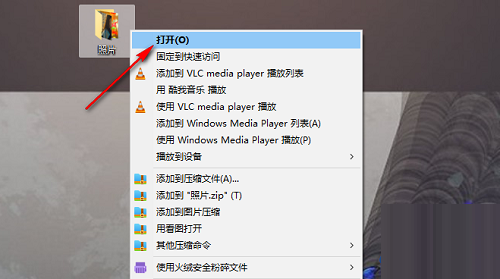
2. 파일 인터페이스로 들어가서 Ctrl+A를 눌러 모든 파일을 선택하세요.
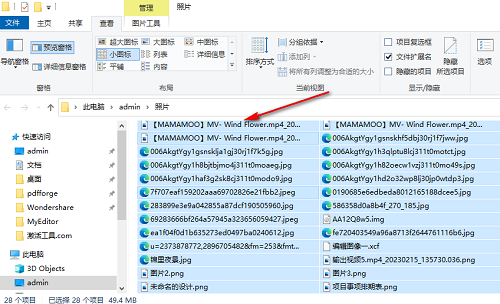
3. 마우스 오른쪽 버튼을 클릭하고 옵션 목록에서 "이름 바꾸기"를 선택하세요.
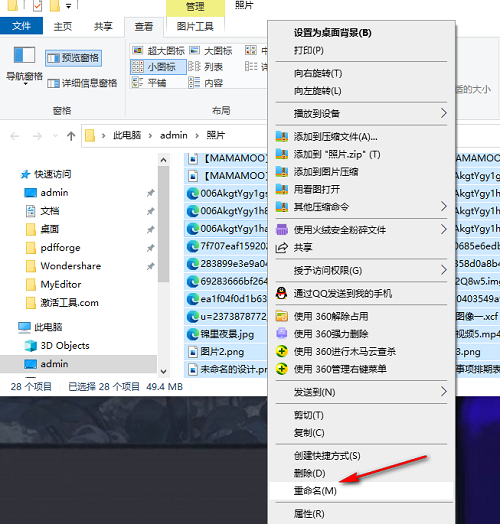
4. 그런 다음 파일 중 하나의 이름을 바꾸고 Enter 키를 클릭하세요.
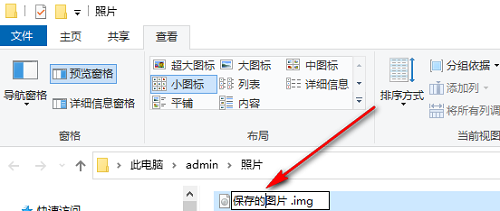
5. 이렇게 선택한 모든 파일은 형식에 따라 이름이 변경됩니다.
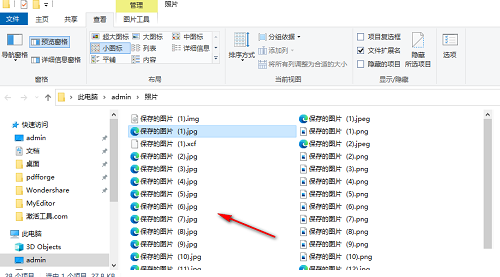
| 파일 관리 | |||
| 새 폴더는 새로 고친 후에만 표시됩니다. | |||
위 내용은 Win10 시스템에서 파일 이름을 일괄적으로 바꾸는 방법의 상세 내용입니다. 자세한 내용은 PHP 중국어 웹사이트의 기타 관련 기사를 참조하세요!